

Krok 1: Nahrajte video MOV
Klikněte Přidat soubory na začátek možnost importu souborů MOV.

Krok 2: Nastavte formát MP4
Ve výchozím nastavení Video sekce formát, vyberte MP4 jako výstupní formát. V případě potřeby upravte související parametry. Pak klikněte Konvertovat převést .mov na .mp4.

Krok 3: Změňte MOV na MP4 zdarma
Po online konverzi MOV na MP4, a Konverze dokončena vyskočí upozornění. Nyní můžete úspěšně převést video z MOV do formátu MP4.


| Přípona souboru | .mov | .mp4 |
| Vyvinuto společností | Jablko | Mezinárodní organizace pro normalizaci |
| Popis | MOV je výchozí soubor Apple QuickTime Movie, který je uložen v kontejnerovém souboru QuickTime File Format (QTFF). Multimediální formát MOV ukládá video, zvuk, text a další typy mediálních dat. MOV používá kompresi MPEG-4. Ve srovnání s jinými ztrátovými video formáty. MOV poskytuje lepší kvalitu videa a větší velikost souboru. | MP4 (nebo MPEG-4 Part 14) je formát digitálního multimediálního kontejneru pro ukládání videa, zvuku, titulků, statických obrázků a metadat. MP4 je otevřený formát se standardem ISO/IEC 14496-14. Formát MP4 se často používá k online distribuci videí. Díky menší velikosti souboru a lepší kompatibilitě je MP4 populární. |
| Přidružené programy | Apple QuickTime PlayerApple iTunesMicrosoft Windows Media PlayerVLC Media PlayerPotPlayer5KPlayer | Microsoft Windows Media PlayerApple QuickTime PlayerApple iTunesVLC Media Player |
| Typ MIME | video/rychlý čas | video/mp4 |
| užitečné odkazy | Převést MOV na WAVPřevést MOV na GIFPřevést AVI na MOVMOV vs MP4, což je lepšíExport QuickTime do MP4Převeďte QuickTime na MP4 na Windows/Mac | Co je soubor MP4M4V vs MP4MKV vs MP4 MPEG vs MP4Převést RAR na MP4Převést ARF na MP4Převést VLC videa do MP4 Převést WebM na MP4Převést VOB na MP4Převést MKV na MP4 Převést MP4 do WAVPřevést QuickTime MOV na MP4Komprimujte MP4 online |
Ne všechny přehrávače a editory videa podporují formát MOV. Pokud narazíte na problém s přehráváním MOV nebo chcete zmenšit velikost souboru MOV, můžete použít převodník MOV na MP4. Pro dávkový převod velkých souborů MOV do MP4 se doporučuje použít AnyRec Video Converter.
Ve srovnání s většinou online video konvertorů MOV na MP4 se můžete zbavit internetu a omezení velikosti souboru. Kromě toho můžete získat větší podporu pro výstupní formáty/zařízení a úpravy videa/audia. Jelikož se jedná o konvertor videa MOV pro začátečníky, je celý převod videa MOV na MP4 snadný. Kromě toho můžete své převedené video MOV na MP4 upravovat pomocí výchozího ořezávače videa, nástroje pro vylepšení videa, převracení videa, slučování videa a mnoha dalších užitečných nástrojů. Zde jsou podrobné kroky převést MOV na MP4 offline v dávce můžete sledovat.Krok 1: Přidejte svá videa MOV
Zdarma si stáhněte, nainstalujte a spusťte software pro převod MOV na MP4 na počítači se systémem Windows 11/10/8/7 a Mac. Ve výchozí části konvertoru klikněte na + pro import všech video souborů MOV.
Krok 2: Nastavte MP4 jako výstupní formát
Najděte a klikněte Převést vše na v pravém horním rohu nejlepšího převodníku MOV na MP4. MP4 je výchozí výstupní formát videa. Zde můžete převést MOV na MP4 ve 4K videu, HP 1080p, 3D červeno-modré, 3D zleva doprava, HD 720p, 640p, SD 576p a SD 480p v různých rozlišeních. Nebo můžete upravit nastavení videa MP4 podle svých potřeb.
Krok 3: Upravte a převeďte soubory MOV na MP4
Můžete upravit video efekty, vytvořit kolážová videa, vytvářet videa s rozdělenou obrazovkou, oříznout videaa v případě potřeby použijte nástroje pro úpravy v panelu nástrojů. Konečně klikni Převést vše pro převod souborů .mov na soubory .mp4. Můžete navigovat a najít všechna svá převedená videa MOV do MP4.

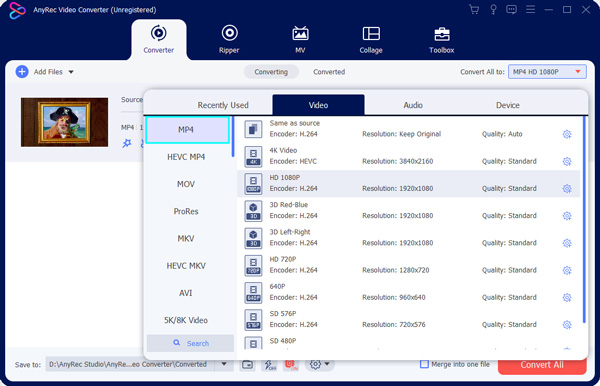

Jak převést MOV na MP4 na iPhone?
Použijte aplikaci pro převod MOV na MP4 třetí strany, jako je aplikace Media Converter, Video Converter & Compressor, aplikace The Video Converter atd. Nebo můžete použít AnyRec Video Converter a nejprve převést velká videa QuickTime MOV na MP4. Později převeďte převedené video MOV na MP4 do iPhone prostřednictvím připojení USB, Disku Google a dalšími způsoby.
Jak převést MOV do MP4 na Mac?
Můžete spustit AnyRec Video Converter a jeho bezplatnou online verzi pro změnu souborů MOV na MP4 na Macu. Skočit do Návod na převod videa z MOV na MP4 získat další podrobnosti. Kromě toho mohou být iMovie a HandBrake vaším bezplatným převodníkem MOV na MP4 pro software Mac.
Jak převést MOV na MP4 ve Windows 10?
AnyRec Video Converter je váš nejlepší bezplatný převodník Windows 10 MOV na MP4. Přetáhněte soubory MOV do hlavního rozhraní. Nastavte MP4 jako výstupní formát. Později klikněte na Převést vše a převeďte soubory MOV na MP4 ve Windows 10. Nebo můžete převést MOV na MP4 na Windows zdarma zde.
Jak převést MOV na MP4 pomocí VLC?
Chcete-li použít VLC jako svůj bezplatný převodník MOV na MP4, vyberte možnost Převést/Uložit z rozevíracího seznamu Média VLC. Kliknutím na Přidat nahrajte své video MOV. Poté klikněte na Převést/Uložit pro pokračování. Vyberte Video – H.264 + MP4 ze seznamu Profil. Kliknutím na Uložit a poté na Start převedete MOV na MP4 ve VLC na Windows, Mac, iPhone, Android a dokonce i Linux.
Nejlepší převodník MOV na MP4 online pro každého.
Servírováno Uživatelé po celém světě
Převést nyní